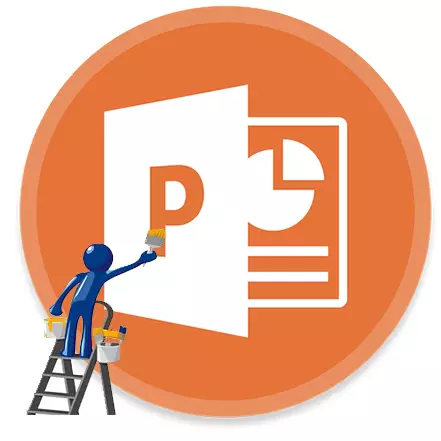
በጣም የሚገርመዱ በቂ, በማቅረቢያው ውስጥ ያለው ጽሑፍ በዕለት ተዕለት እውነታው ብቻ ሳይሆን በዲዛይን አንፃር ብዙ ጊዜ ሊኖረው ይችላል. ደግሞም, የዲዛይን አስተዳደግ እና የሚዲያ መረጃዎች አንዱ ተንሸራታቾች ዘይቤው ነው. ስለዚህ በተጠበቀ እውነተኛ ስምም ምስል ለመፍጠር የጽሑፍ ቀለም ለውጥ ሊወስድ ይችላል.
ቀለም በ PowerPoint ውስጥ ተለዋዋጭ
በ PowerPoint ውስጥ ከጽሑፍ መረጃዎች ጋር ለመስራት የተለያዩ አማራጮች አሉ. እንዲሁም በተቃራኒ መንገዶች ሊተገበር ይችላል.ዘዴ 1: መደበኛ ዘዴ
መደበኛ የጽሑፍ ቅርጸት አብሮገነብ መሳሪያዎች.
- መሥራት "ቤት" ተብሎ የሚጠራው የአቅርቦት ዋና ትር እንፈልጋለን.
- ተጨማሪ ስራ በፊት, ርዕስ ወይም የይዘት አካባቢ ውስጥ ያለውን ጽሑፍ ውስጥ የተፈለገውን ስብርባሪ ይምረጡ.
- እዚህ "የቅርጸ-ቁምፊ" አካባቢ ውስጥ "ሀ" የሚለውን ፊደል የሚያሳይ አንድ ቁልፍ አለ. ብዙውን ጊዜ በብሩክሬክ ቀይ ላይ.
- በአዝራሩ ላይ ጠቅ ሲያደርጉ በተጠቀሰው ቀለም ውስጥ በተመረጠው ጽሑፍ ውስጥ ተመረጠ - በዚህ ረገድ, በቀይ.
- ተጨማሪ ዝርዝር ቅንብሮችን ለመክፈት አዝራሩን በአጠገብ ባለው ቀስት ላይ ጠቅ ያድርጉ.
- ተጨማሪ አማራጮችን የት ማግኘት እንደሚችሉ ምናሌ ይከፍታል.
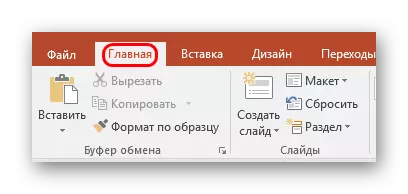

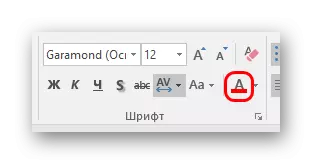

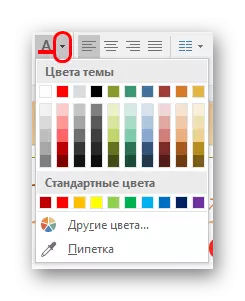
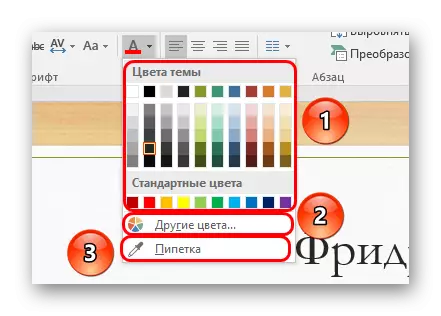
- የርዕሱ "ርዕሰ ጉዳዮች" የመረጃ ደረጃ ያላቸው ጥላዎች እና እንዲሁም በዚህ ርዕስ ንድፍ ውስጥ ጥቅም ላይ የሚውሉ አማራጮች ስብስብ ይሰጣል.
- "ሌሎች ቀለሞች" ልዩ መስኮት ይከፍታሉ.
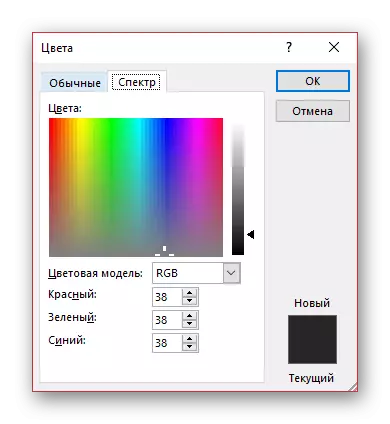
እዚህ የተፈለገውን ጥላ መካከል አንድ ቀጭን ምርጫ ማድረግ ይችላሉ.
- "ጳጳሳት" በተንሸራታች ተንሸራታች የሚፈለገውን ክፍል እንዲመርጡ ያስችልዎታል, ለናሙናው የሚወሰደው. ከተንሸራታች ንጥረ ነገሮች ጋር ማንኛውንም ንጥረ ነገሮችን ለማስተካከል - ስዕሎች, የጌጣጌጥ አካላት እና የመሳሰሉት አንድ ቀለም ለማዘጋጀት ተስማሚ ነው.
ዘዴው አስፈላጊ የጽሑፍ መስኮቶችን ለመመስረት ቀላል እና ጥሩ ነው.
ዘዴ 2 አብነቶችን በመጠቀም
የተወሰኑ ስላይዶች ውስጥ የተወሰኑ ጽሑፎችን ማካሄድ አስፈላጊ በሚሆንበት ጊዜ ይህ ዘዴ ለገዳጅ ጉዳዮች ተስማሚ ነው. በእርግጥ, የመጀመሪያውን ዘዴ በመጠቀም ይህንን ማድረግ እና እራስዎ ማድረግ ይችላሉ, ግን በዚህ ሁኔታ ፈጣን ይሆናል.
- ወደ "እይታ" ትሩ መሄድ ያስፈልግዎታል.
- እዚህ ላይ "ስላይድ ናሙና" አዝራር ነው. መጫን አለበት.
- ከተንሸራታች አብነቶች ጋር ለመስራት ተጠቃሚውን ወደ ክፍሉ ይወስዳል. እዚህ ወደ "ቤት" ትሩ መሄድ ያስፈልግዎታል. አሁን ቅርጸት ጽሑፍ የመጀመሪያ ዘዴ ጀምሮ መደበኛ እና የተለመዱ መሣሪያዎች ማየት ይችላሉ. ቀለማዊ ተመሳሳይ ነው.
- እርስዎ ይዘቶችን ወይም አርዕስተ ለ አካባቢዎች የተፈለገውን የጽሑፍ አባላትን ለመምረጥ እና እነሱን ተፈላጊውን ቀለም መስጠት ይገባል. ይህንን ለማድረግ ሁለቱም ነባር አብነቶችን የሚስማማ እና በራሳቸው ላይ ተፈጥሯል.
- ሥራ መጨረሻ ላይ, ቀሪውን ላይ ይህን አጉልቶ የእርስዎን ስም አቀማመጥ መስጠት አለበት. ይህንን ለማድረግ, የ "እንደገና ሰይም" አዝራር ያገለግላል.
- አሁን «ዝጋ የናሙና ሁነታ" አዝራርን ጠቅ በማድረግ ይህን ሁነታ መዝጋት ይችላሉ.
- በዚህ መንገድ የተሠራ ጥለት በማንኛውም ስላይድ ላይ ሊተገበር ይችላል. ይህ ምንም ውሂብ እንዳለው የሚፈለግ ነው. እንደሚከተለው ጥቅም ነው - ትክክለኛ መዳፊት አዘራር ቀኝ ዝርዝር ውስጥ በቀኝ ስላይድ ላይ ጠቅ ያድርጉ እና ወደ ብቅ-ባይ ምናሌ ውስጥ ያለውን «አቀማመጥ» የሚለውን መምረጥ አለባቸው.
- ቦታዎቹን ዝርዝር ይከፍታል. ከእነርሱም መካከል የራሳቸውን ማግኘት ያስፈልገናል. አብነት ማዋቀር ጊዜ ምልክት ጽሑፍ ክፍሎች ያለ አቀማመጥ ሲፈጥሩ ተመሳሳይ ቀለም ይኖራቸዋል.
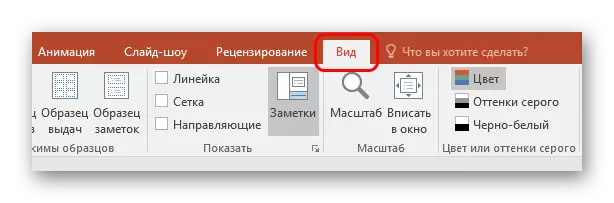

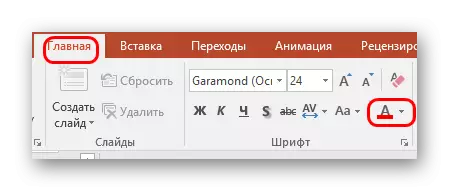
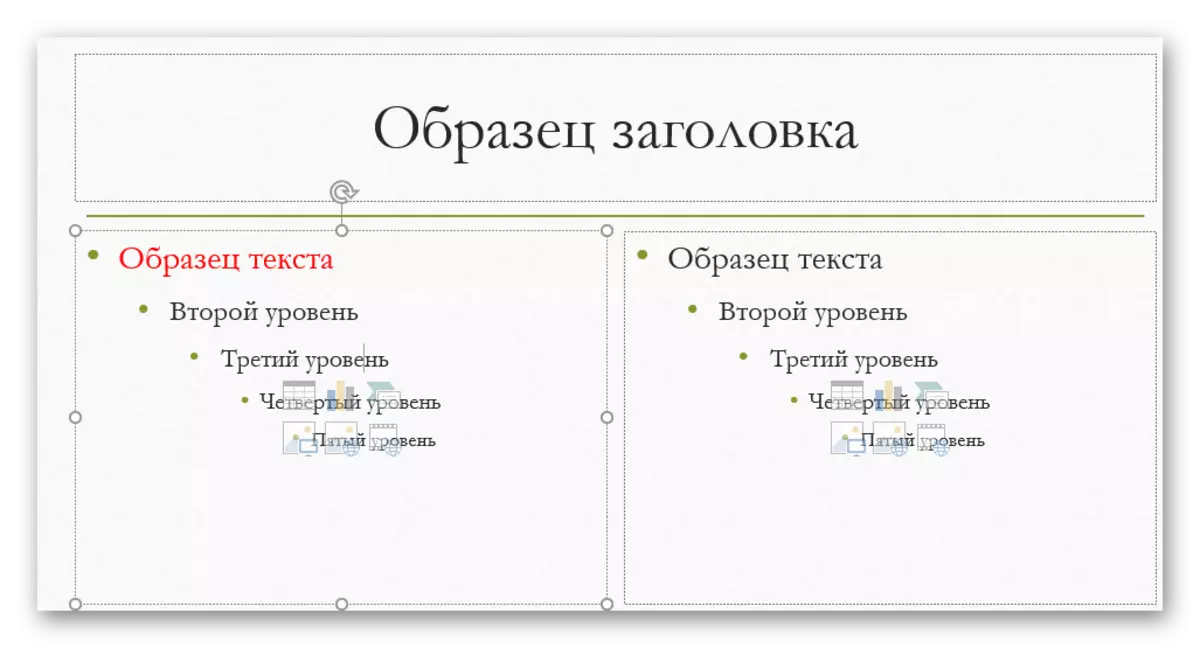

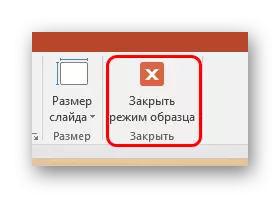
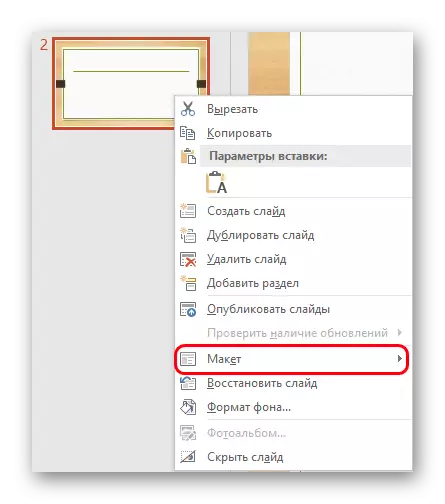
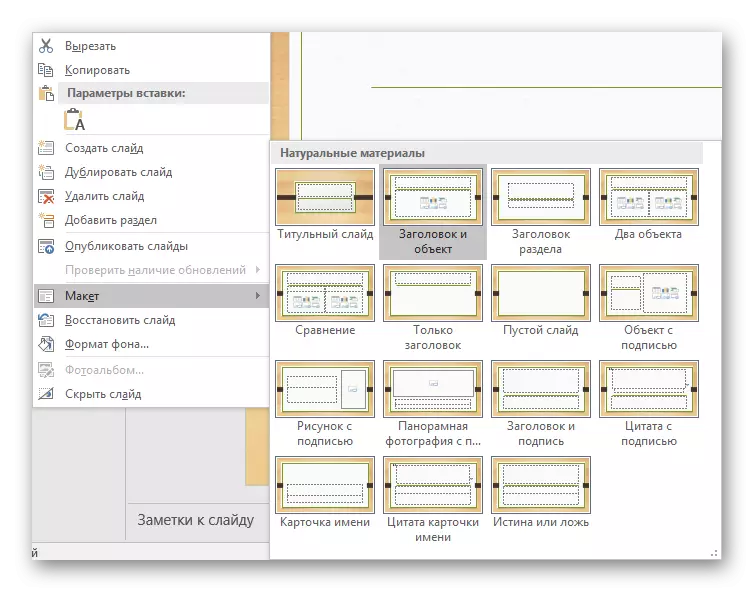
ይህ ዘዴ በተለያዩ ሰሌዳዎች ላይ ክፍሎች አንድ ዓይነት ቀለም ለመቀየር አቀማመጥ ለማዘጋጀት ይፈቅዳል.
ዘዴ 3: ምንጭ ቅርጸት ጋር ያስገቡ
በሆነ ምክንያት የ PowerPoint ውስጥ ያለውን ጽሑፍ ቀለም መቀየር አይደለም ከሆነ, ሌላ ምንጭ ውስጥ ማውጣት ማስገባት ይችላሉ.
- ይህን ለማድረግ, ማይክሮሶፍት ዎርድ ውስጥ, ለምሳሌ, ማለፍ. ይህም የተፈለገውን ጽሑፍ መጻፍ እና እንዲሁም አቀራረብ ውስጥ ቀለም መቀየር አስፈላጊ ይሆናል.
- አሁን ትክክለኛውን የመዳፊት አዝራር በኩል, ወይም የ "Ctrl" የቁልፍ ቅንጅት ተጠቅመው ይህን አካባቢ ለመቅዳት ያስፈልገናል.
- ቀደም PowerPoint ውስጥ በትክክለኛው ቦታ, ትክክለኛውን መዳፊት አዘራር ተጠቅመው ይህንን ቁራጭ ማስገባት ይኖርብዎታል. ወደ ብቅ-ባይ ምናሌ አናት ላይ ያለውን ማስገቢያ አማራጭ ለ 4 አዶዎችን ይሆናል. እኛ ሁለተኛ አማራጭ ያስፈልግሃል - "የመጀመሪያው ቅርጸት የማስቀመጥ".
- ሴራ ቀለም ቀደም ሲል, ቅርጸ-ቁምፊ እና መጠን ተጭኗል ይዞ ወደ ገብቷል ነው. በተጨማሪም ባለፉት ሁለት ገጽታዎች ለማዋቀር ይህ አስፈላጊ ሊሆን ይችላል.
ትምህርት: MS ቃል ውስጥ ያለውን ጽሑፍ ቀለም መቀየር እንደሚቻል.

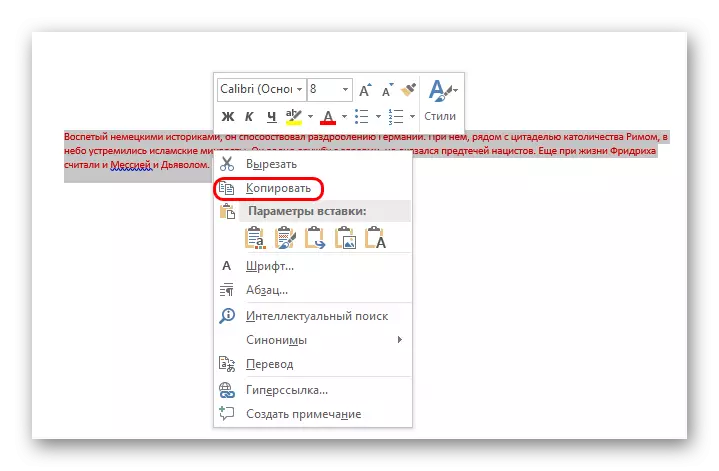
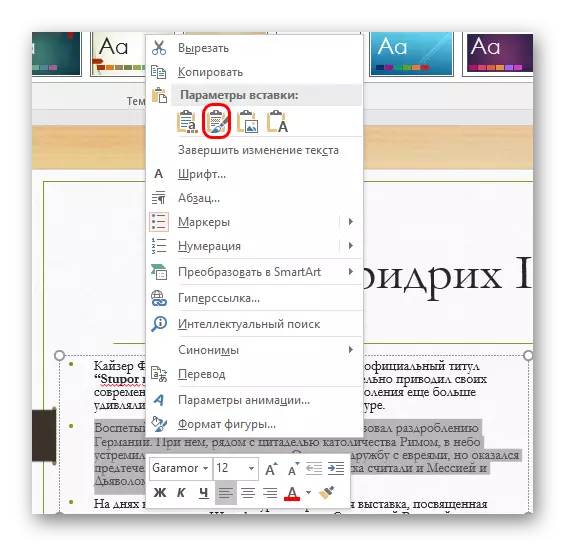
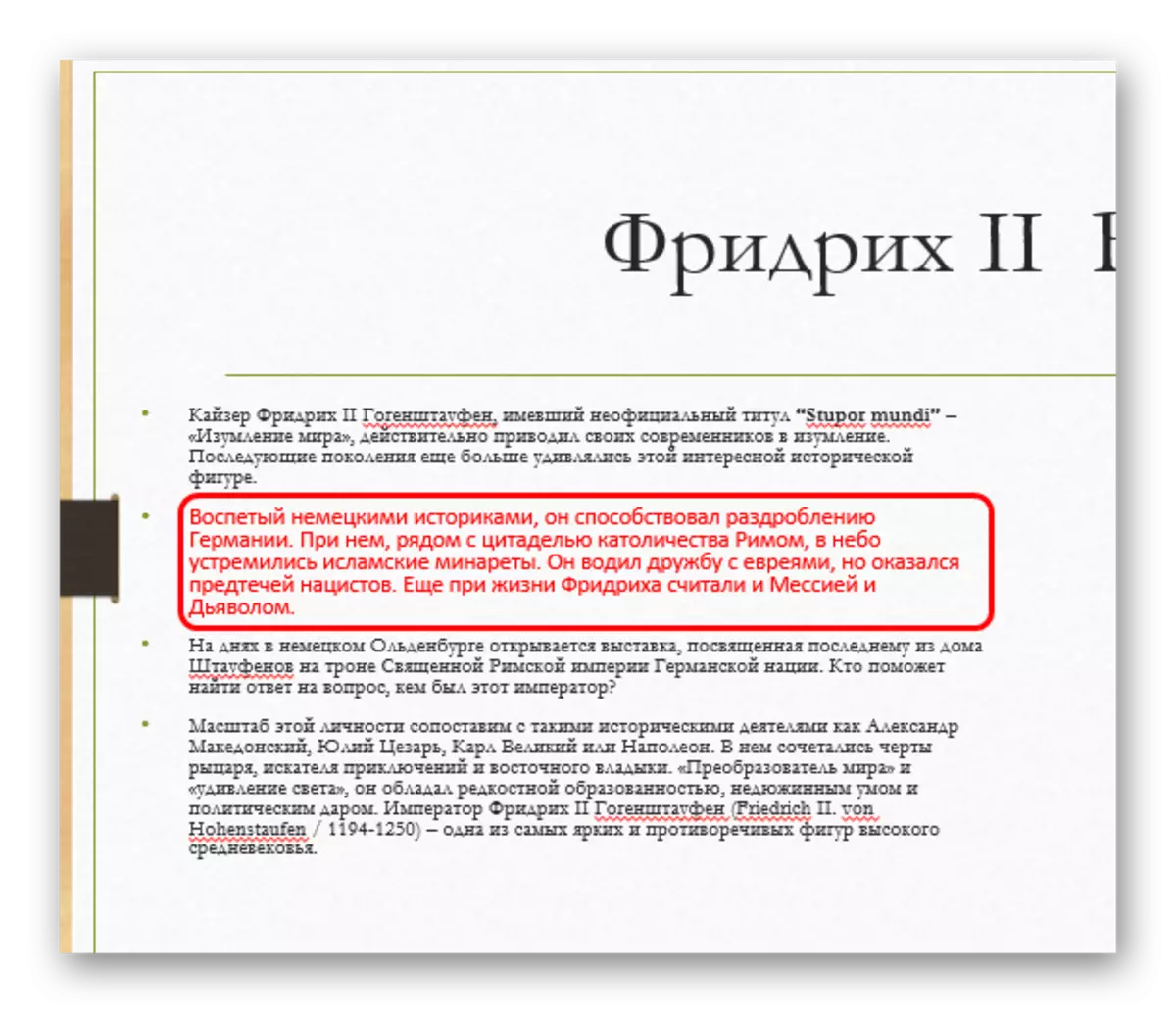
አንድ ስላረጁ ጽሁፌ ውስጥ የተለመደው ቀለም ለውጥ ጋር ጣልቃ ነው ይህ ዘዴ ጉዳዮች ተስማሚ ነው.
ዘዴ 4: ማርትዕ Wordart
የዝግጅት ላይ ጽሑፍ ብቻ አርዕስተ እና ይዘት አካባቢዎች ውስጥ ላይኖር ይችላል. ይህ Wordart የሚባለው አንድ በግጥሞችና ነገር መልክ ሊሆን ይችላል.
- የ አስገባ ትር በኩል እንዲህ አካል ማከል ይችላሉ.
- እዚህ ላይ "ፅሁፍ" አካባቢ የለም አንድ የሆነ ዝንባሌ ደብዳቤ "A" የሚያሳይ, "Wordart በዕቃ አክል".
- የተለያዩ አማራጮች ከ ምርጫ ምናሌ ጠቅ ማድረግ ይከፍታል. እዚህ ጽሑፍ ሁሉንም ዓይነት ቀለም, ነገር ግን ደግሞ ቅጥ እና ውጤቶች ብቻ ሳይሆን የተለያዩ ናቸው.
- የግቤት አካባቢ በመምረጥ በኋላ በራስ-ሰር ወደ ስላይድ ማዕከል ውስጥ ይታያል. በሌሎች መስኮች ሊተካ ይችላል - ለምሳሌ, አንድ ስላይድ ራስጌ የሚሆን ቦታ.
- እነርሱ Wordart ቅጦች ውስጥ በአዲሱ ቅርጸት ትር ውስጥ ናቸው - ቀለም መቀየር ምክንያት ሙሉ በሙሉ የተለያዩ መሣሪያዎች አሉ.
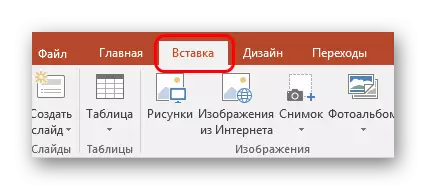
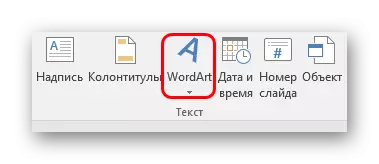


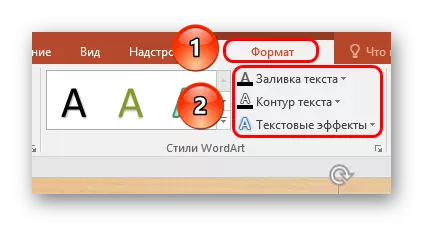
- የጽሑፉ "ሙላ" ብቻ ያስገቡት መረጃ ለማግኘት ቀለም ራሱ ይወስናል.
- የ "ጽሑፍ የወረዳ" እናንተ ደብዳቤዎች መካከል መሸረብ አንድ ጥላ እንዲመርጡ ያስችልዎታል.
- ለምሳሌ ያህል, አንድ ጥላ - "የፅሁፍ ተፅዕኖዎች" የተለያዩ ልዩ ተጨማሪዎች ለማከል ይፈቅዳል.
ይህ ዘዴ አንድ ያልተለመደ አመለካከት ጋር አስደናቂ ፊርማ እና አርዕስተ እንዲፈጥሩ ያስችልዎታል.
ዘዴ 5: ማስተካከል ዲዛይን
ይህ ዘዴ እርስዎ አብነቶችን በመጠቀም ጊዜ ይልቅ እንኳን glorial ጽሑፍ ቀለም ለማበጀት ያስችልዎታል.
- በ "ንድፍ" ትብ የዝግጅት ጭብጦች ይዟል.
- እነርሱም ለውጥ ጊዜ ሰሌዳዎች ብቻ አይደለም ጀርባ በመቀየር, ነገር ግን ደግሞ የጽሑፍ ቅርጸት ነው. ይህ ጽንሰ-ሐሳብ በዓለም ላይ ቀለም እና ቅርጸ ቁምፊዎች, እና ሁሉም ነገር ሁለቱም ያካትታል.
- ይህም ብቻ እራስዎ እንዴት ማድረግ በጣም አመቺ አይደለም ምንም እንኳ እነዚህ ርዕሶች መለወጥ ደግሞ, ወደ ጽሑፍ ለመቀየር ይፈቅዳል. እናንተ ጥልቅ ቆፈሩ ከሆነ ግን, ከዚያም የሚያስፈልገንን ነገር ማግኘት ይችላሉ. ይህ አካባቢ "አማራጮች" ይጠይቃል.
- እዚህ ጥሩ ተስተካክለው ገጽታ ምናሌ መዘርጋት, ያለውን አዝራር ላይ ጠቅ ማድረግ ያስፈልግዎታል.
- ወደ ብቅ-ባይ ምናሌ ውስጥ, እኛ የመጀመሪያው "ቀለም" ንጥል መምረጥ አለብዎት, እና እዚህ ዝቅተኛው አማራጭ ይኖርብዎታል - "ቀለሞች ማዋቀር".
- አንድ ልዩ ምናሌ ጉዳይ ላይ እያንዳንዱ ክፍል ያለውን የቀለም ወሰን አርትዕ ለማድረግ ይከፍተዋል. በጣም የመጀመሪያው አማራጭ እዚህ ላይ "- ደማቅ 1 ጽሑፍ / የጀርባ" - ነው የጽሑፍ መረጃ ለማግኘት አንድ ቀለም እንዲመርጡ ያስችልዎታል.
- በመምረጥ በኋላ, የ «አስቀምጥ» አዝራርን ጠቅ ማድረግ አለብህ.
- ለውጥ በሁሉም ስላይድ ላይ ወዲያውኑ ይከሰታል.
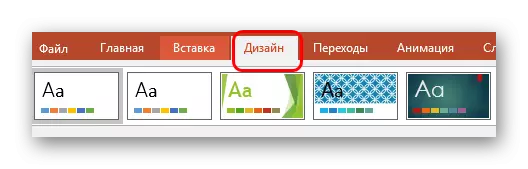
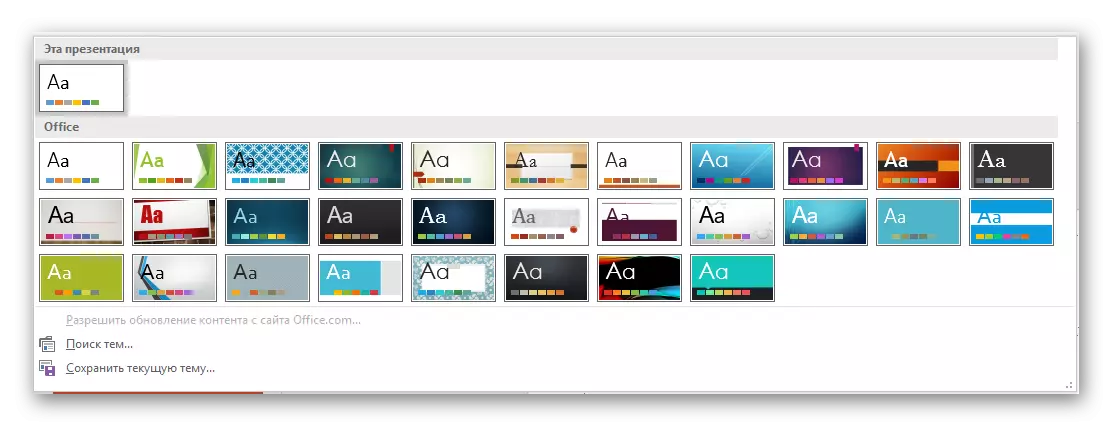

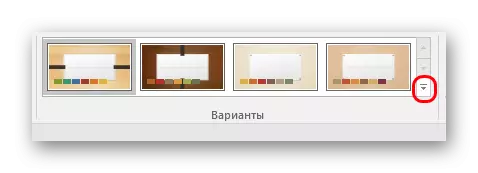
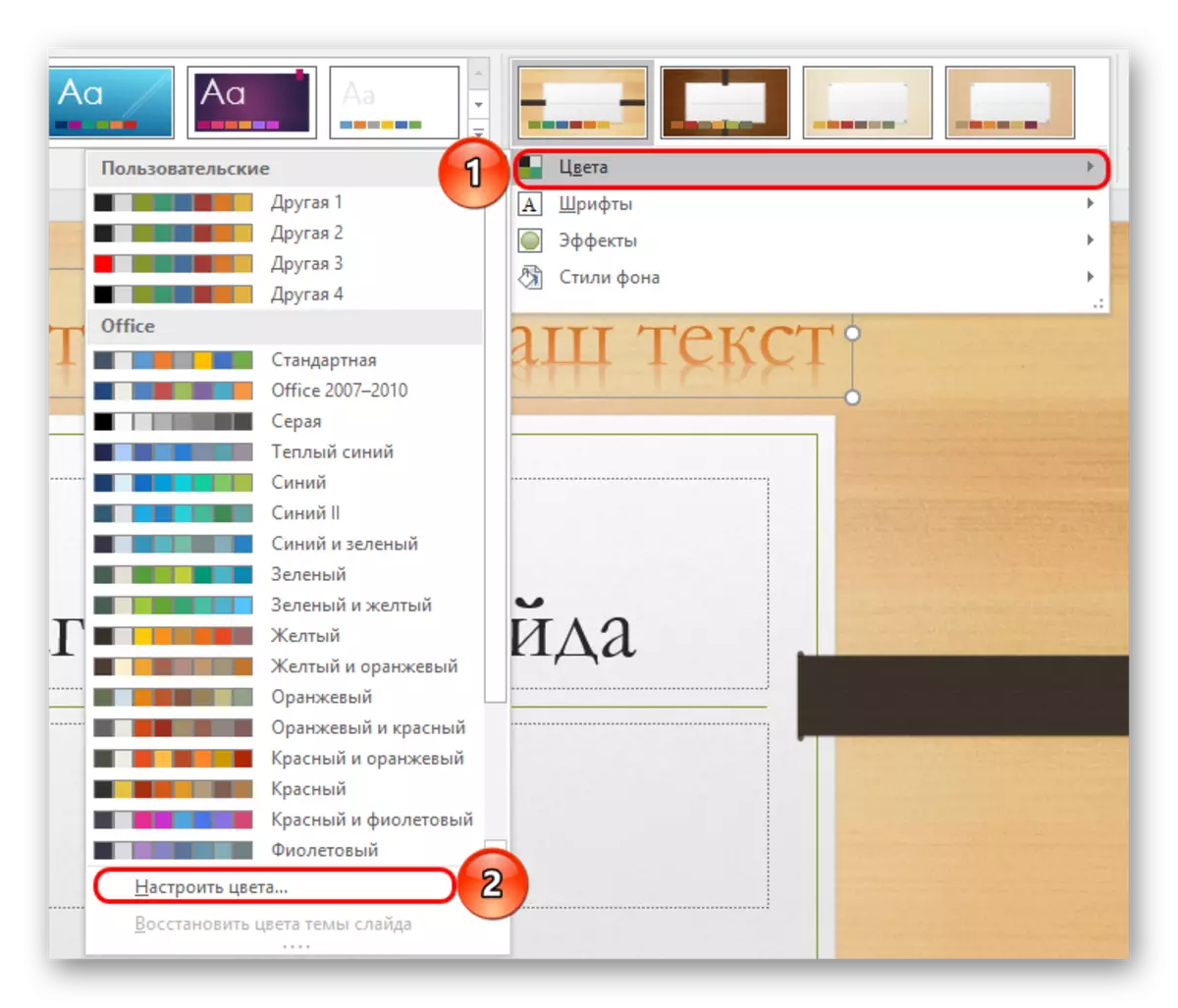
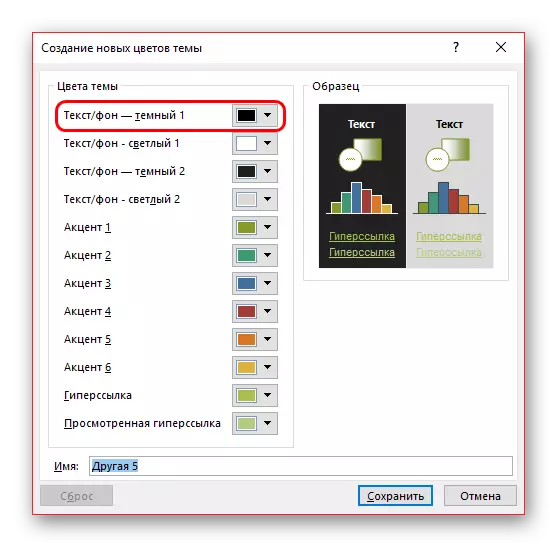
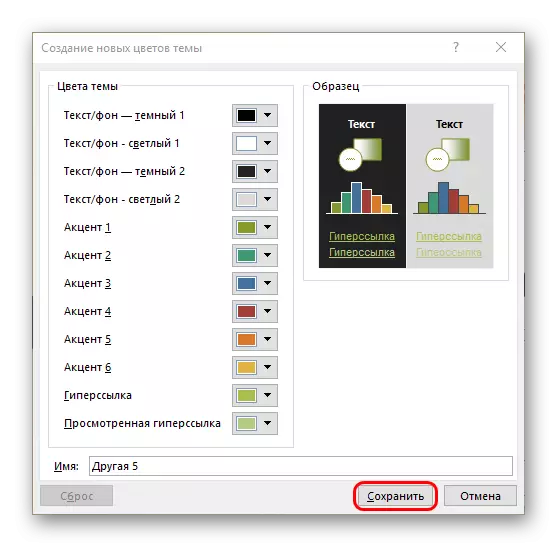
ይህ ዘዴ እራስዎ አንድ አቀራረብ ንድፍ መፍጠር, ወይም መላውን ሰነድ ውስጥ ወዲያውኑ አንድ ጥላ መቅረጽ በዋነኝነት ተስማሚ ነው.
ማጠቃለያ
መጨረሻ ላይ ግን ይህ አቀራረቡ ራሱ በታች ቀለማት ማንሳት መቻል አስፈላጊ መሆኑን በማከል ዋጋ ነው, እና በዚህ ሌሎች መፍትሄዎች ጋር ይደባለቃል. የተመረጠውን ቁራጭ ዓይን ያለውን ተመልካቾች ይቆርጣል ከሆነ, ከዚያ ለማየትም ከ አስደሳች ግንዛቤዎች መጠበቅ አይችሉም.
